- Автор Jason Gerald [email protected].
- Public 2023-12-16 11:23.
- Соңғы өзгертілген 2025-01-23 12:24.
Google есептік жазбасы - Google өнімдері мен қызметтеріне қол жеткізудің кілті, олардың көпшілігі ақысыз. Google есептік жазбасына тіркелу - бұл жылдам процесс, бірақ сізге жеке ақпарат қажет. Google -ды барынша пайдалану үшін не істеу керектігін білу үшін осы нұсқаулықты орындаңыз.
Қадам
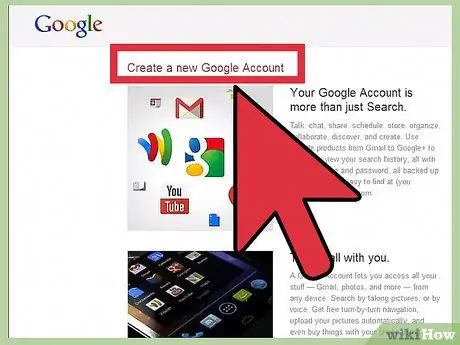
Қадам 1. Кез келген Google веб -бетін ашыңыз
Бұл беттерге Google, Gmail, Google+, Drive және т.б. Қызыл «Кіру» түймесін, содан кейін қызыл «Тіркелу» түймесін басыңыз. Бұл сізді «Жаңа Google есептік жазбасын жасау» бетіне апарады.
Түймедегі мәтін сіз қай Google қызметіне жазылғыңыз келетініне байланысты өзгеруі мүмкін. Мысалы, Gmail -де «Тіркелу» түймесінің орнына «Есептік жазба жасау» түймесі бар
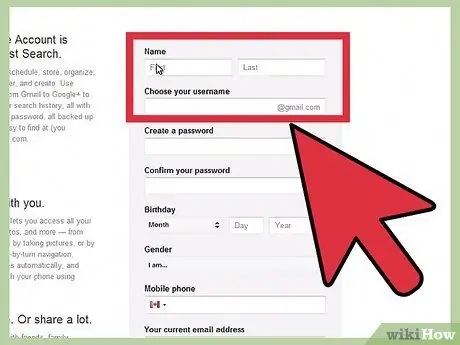
Қадам 2. Есептік жазбаның пайдаланушы атын орнатыңыз
Әдетте, сіздің пайдаланушы аты жаңа Gmail есептік жазбаңыздың аты болады. Сіз жаңа Gmail мекенжайын құрудың орнына бар электрондық пошта мекенжайын пайдаланып Google есептік жазбасын жасау үшін пайдаланушы атауының төменгі жағындағы сілтемені нұқуға болады.
- Егер сіз Gmail -ге тіркелуге арнайы тіркелгіңіз келсе, бұл опция қол жетімді емес. Бұл жағдайда сізге жаңа Gmail тіркелгісін жасау қажет болады.
- Егер қалаған пайдаланушы аты қол жетімді болмаса, сізге бірнеше байланысты опциялар беріледі немесе басқа пайдаланушы атын көруге болады.
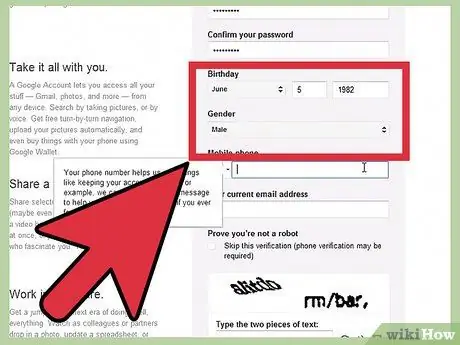
Қадам 3. Кез келген басқа қажетті ақпаратты толтырыңыз
Сіз өзіңіздің атыңызды және фамилияңызды, туған күніңізді (жасыңызды тексеруге арналған), жынысыңызды, тіркелгіге кіру мүмкіндігін жоғалтқан жағдайда телефон нөмірін және растау үшін басқа электрондық пошта мекенжайын енгізуіңіз керек. Сіз сондай -ақ сіз тұратын елді толтыруыңыз керек.
Ұялы телефон нөмірі ұсынылады, бірақ міндетті емес
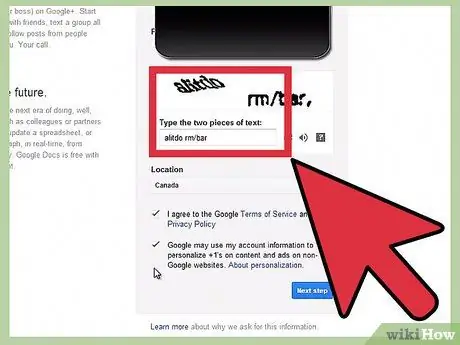
Қадам 4. CAPTCHA толтырыңыз
Бұл жаңа есептік жазбаны жасайтын адамның бағдарлама емес, адам екеніне кепілдік беретін тексеру құралы. Егер сіз оны оқи алмасаңыз, жаңасын алу үшін сол бөлімнің жанындағы жаңарту түймесін басыңыз немесе оны компьютердің динамиктері арқылы оқу үшін динамик түймесін басыңыз.
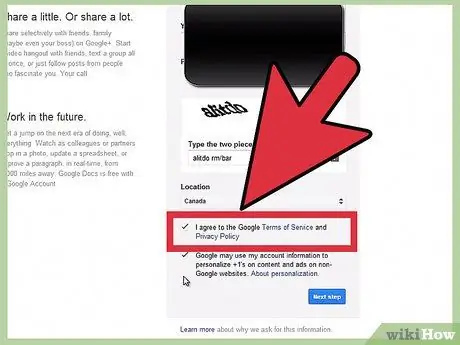
Қадам 5. Құпиялылық саясатын қабылдаңыз
Құпиялылық саясатын толық оқуға уақыт бөліңіз, осылайша Google сіздің жеке ақпаратыңызбен не істей алатынын және жасай алмайтынын біледі. Google шарттарына келіссеңіз, құсбелгіні қойыңыз.
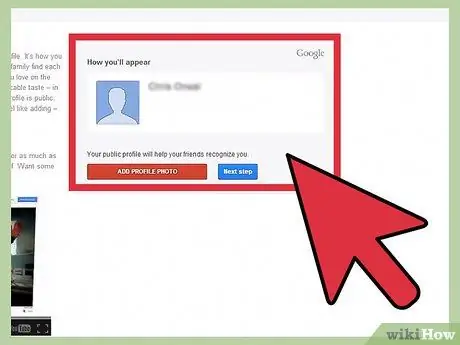
Қадам 6. Келесі қадамды басыңыз
Бұл сізді Google+ профилін құру бетіне апарады. Барлық Google есептік жазбалары Google+ есептік жазбаларын алғаш құрылған кезде жасайды. Сіз өзіңіздің сандық фотосуретті есептік жазбаға қосқыңыз келетінін таңдай аласыз.
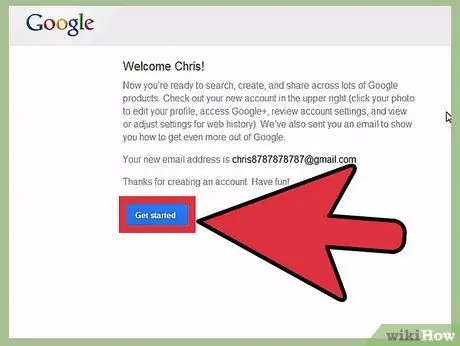
Қадам 7. Жұмысты бастау түймешігін басыңыз
Google есептік жазбаңыз сәтті құрылды. Сіз Google -ге қайту үшін түймені басуға немесе басқа Google қызметіне кіруге болады. Сіз қай Google сайтына кірсеңіз де, жүйеге автоматты түрде кіруіңіз керек.






